 スナップショット作成「Skitch」
Macと気ままな暮らし、コーヒーとiTunesのカントリーを聞きながら。
スナップショット作成「Skitch」
Macと気ままな暮らし、コーヒーとiTunesのカントリーを聞きながら。
Quick Guide
絵に注釈を付けて、メールにドラッギングできます。
絵に注釈を付けて、メールにドラッギングできます。
- Snapボタンをクリックしてください。(下の番号順に説明)
- 十字線(右下を参照)が現れますのでそれを使用して、あなたが撮りたいスクリーンの部分を選んでください。
- あなたが選択した部分がSkitchフレームの中に表示されます。
- スナップした画像の上に不規則な曲線、矢およびテキストを描きたい場合は左側のツールを使用します。
- 画像がOKだったら、ドキュメント下部の「drag me」というセクションをつかみます。
- ドラッグした画像がWebドキュメントの内部にコピーされ表示されます。 またはファイルとしてディスクトップ等にドラッグして保存することもできます。
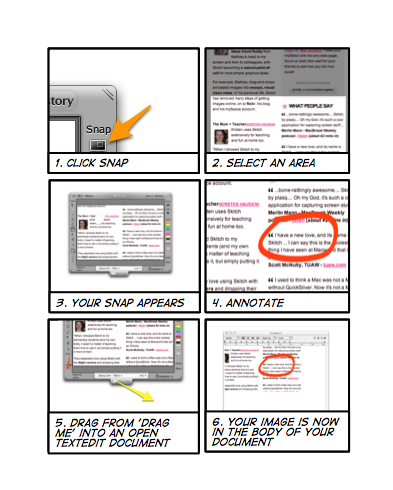
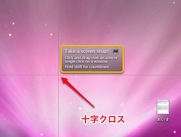
オンラインでフォトを共有
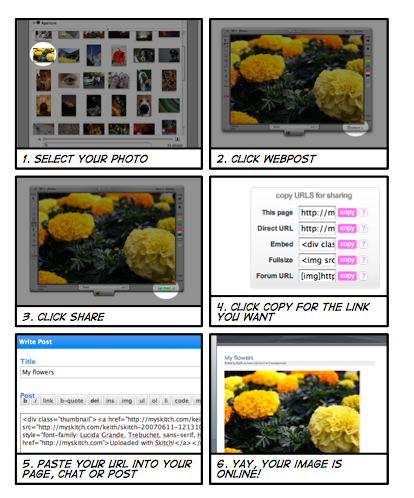
- 写真を選択してSkitchウインドウにドラッグします。
- 右下のWebPostをクリックします。アップロードがはじまります。
- 緑色のShareに文字が変わります。さらにそれをクリックします。
- SkitchのWebサイトにアクセスします。希望のリンクをクリックしてコピーします。
- ページ、チャットまたはポストにコピーしたURLを貼ってください。
- あなたのイメージはオンラインです!
- SkitchのWebの「copy URLS for sharing」の説明を次ぎにします。
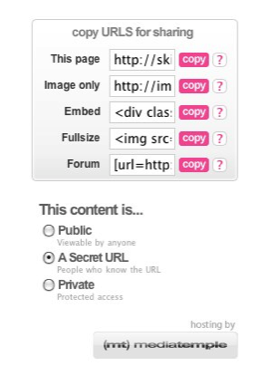
copy URLS for sharing(共有のためのURLをコピー)
This page(このページを)
image only(画像のみ)
Embed(埋め込む)
Fullsoze(フルサイズ)
Forum(フォーラム)
This content is...(このコンテンツは)
Public(公衆)
Viewable by anyone(誰でも閲覧できる状態)
A Secret URL(秘密のURL)
People who know the URL(URLを知っている人のみ見ることができる )
Private(プライベート)
Protected access(アクセスを制限された状態)
希望する項目の「copy」ボタンをクリックします。
いったん、クリップボードにコピーされますので、そのまま必要な場所にペーストします。
この場合は「This page」を選択して「A Secret URL」を選択してコピーした分を下のように自分のホームページにペーストするとURLが表示されます。後はこれにリンクを貼れば共有したページが表示されるわけですね。つまり、下のURLを知っているひとだけがこのページにアクセスできると言う訳ですね。
http://skitch.com/kazuofunatsu/b6r3w/dscf0199
ちなみに、「image only」は以下のようになり画像のみが表示されます。
http://img.skitch.com/20090906-t2yh5n1gy8b2sa25mmujcyn4nh.jpg
「Embed」は長いスクリプトがペーストされ、下のようにアップロードした画像が直接表示されるようになりますね。画像をクリックすると登録したページに飛びます。
「Fullsoze」は登録した画像の大きさで表示される。大きすぎて写真が切れてしまいました。
「Forum」フォーラムは下の分がコピーできたのですが私の知識ではどのように使うのか不明です。
「Public」設定ではどうなるか「Private」はどうか
どうなるか不明です。他の人のpublicを見るのはどうするのかも不明。
興味のある人は是非いろいろとやって見てください。
いったん、クリップボードにコピーされますので、そのまま必要な場所にペーストします。
この場合は「This page」を選択して「A Secret URL」を選択してコピーした分を下のように自分のホームページにペーストするとURLが表示されます。後はこれにリンクを貼れば共有したページが表示されるわけですね。つまり、下のURLを知っているひとだけがこのページにアクセスできると言う訳ですね。
http://skitch.com/kazuofunatsu/b6r3w/dscf0199
ちなみに、「image only」は以下のようになり画像のみが表示されます。
http://img.skitch.com/20090906-t2yh5n1gy8b2sa25mmujcyn4nh.jpg
「Embed」は長いスクリプトがペーストされ、下のようにアップロードした画像が直接表示されるようになりますね。画像をクリックすると登録したページに飛びます。
「Fullsoze」は登録した画像の大きさで表示される。大きすぎて写真が切れてしまいました。

「Forum」フォーラムは下の分がコピーできたのですが私の知識ではどのように使うのか不明です。
[url=http://skitch.com/kazuofunatsu/b6r3w/dscf0199][img]http://img.skitch.com/20090906-t2yh5n1gy8b2sa25mmujcyn4nh.preview.jpg[/img][/url][url=http://skitch.com/kazuofunatsu/b6r3w/dscf0199]Click for full size[/url] - [color=#A7A7A7]Uploaded with [url=http://plasq.com]plasq[/url]'s [url=http://skitch.com]Skitch[/url][/color]「Public」設定ではどうなるか「Private」はどうか
どうなるか不明です。他の人のpublicを見るのはどうするのかも不明。
興味のある人は是非いろいろとやって見てください。

